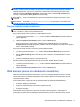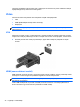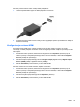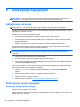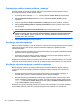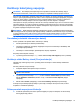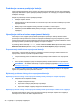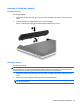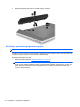HP Notebook User Guide - Windows 8
Postavljanje zaštitne lozinke prilikom „buđenja“
Da biste podesili računar tako da zatraži upisivanje lozinke prilikom izlaska računara iz stanja
mirovanja ili hibernacije, slijedite sljedeće korake:
1. Iz početnog ekrana otkucajte control, a zatim odaberite Control Panel (Kontrolna tabla).
2. Kliknite Hardware and Sound (Hardver i zvuk), i onda kliknite Power Options (Opcije
napajanja).
3. U lijevom polju kliknite Require a password on wakeup (Traži lozinku prilikom „buđenja“).
4. Kliknite Change Settings that are currently unavailable (Promijeni postavke koje trenutno
nisu dostupne).
5. Kliknite Require a password (recommended) (Traži lozinku) (preporučeno).
NAPOMENA: Ako trebate izraditi ili promijeniti trenutnu lozinku za korisnički račun, kliknite na
Create or change your user account password (Izradi ili promijeni lozinku za korisnički
račun), a zatim slijedite uputstva na ekranu. Ako ne trebate izraditi ili promijeniti lozinku za
korisnički račun, idite na korak 6.
6. Kliknite Save changes (Sačuvaj promjene).
Korištenje mjerača napajanja
Kliknite na mjerač napajanja u polju za obavijesti, na samom kraju desnog dijela linije poslova. Mjerač
napajanja omogućava vam da brzo pristupite postavkama napajanja i pogledate preostalu
napunjenost baterije.
●
Za prikaz procenta preostalog nivoa napunjenosti baterije i trenutnog plana napajanja postavite
pokazivač na ikonu mjerača napajanja.
●
Za pristup funkciji Power Options (Opcije napajanja) ili promjenu plana napajanja, kliknite na
ikonu mjerača napajanja i odaberite stavku na spisku.
Različite ikone mjerača napajanja označavaju da li računar radi na napajanje baterijom ili na vanjsko
napajanje. Ikona također prikazuje poruku ako je baterija dosegla nizak ili kritičan nivo napunjenosti.
Korištenje mjerača napajanja i postavke napajanja
Mjerač napajanja nalazi se na radnoj površini operativnog sistema Windows. Mjerač napajanja
omogućava vam brzo pristupanje postavkama napajanja i prikaz preostalog nivoa napunjenosti
baterije.
● Za prikaz procenta preostalog nivoa napunjenosti baterije i trenutnog plana napajanja, na
Windows radnoj površini, postavite pokazivač na ikonu mjerača napajanja.
●
Da biste koristili Opcije napajanja ili promijenili plan napajanja, kliknite na ikonu power meter
(mjerač napajanja) i odaberite stavku sa spiska. Sa početnog ekrana, također možete ukucati
control, i onda odabrati Control Panel (Kontrolna Tabla) > Hardware and Sound (Hardver i
zvuk) > Power Options (Opcije napajanja).
Različite ikone mjerača napajanja pokazuju da li računar radi na baterijsko ili na vanjsko napajanje.
Ikona također prikazuje poruku ako je baterija dosegnula nizak ili kritičan nivo napunjenosti.
36 Poglavlje 6 Upravljanje napajanjem